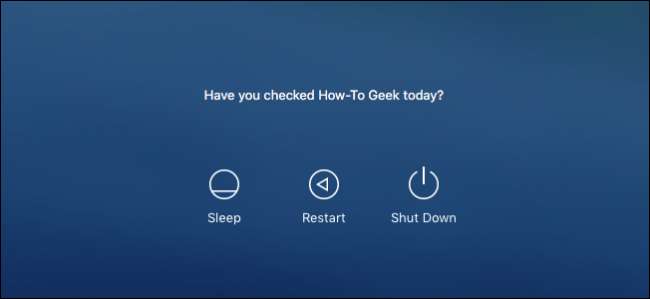
Oggi vogliamo mostrarti come aggiungere un messaggio all'accesso alla schermata di blocco del tuo Mac. Questo è in realtà molto utile - ad esempio, potresti usarlo per includere una citazione ispiratrice o un messaggio informativo.
Il metodo semplice: aggiungere un messaggio tramite le preferenze di sistema
Esistono due metodi per aggiungere un messaggio alla schermata di blocco. Ti mostreremo prima il modo più semplice, e solo per divertimento, anche il metodo della riga di comando geek.
Per prima cosa, apri le Preferenze di Sistema e poi Sicurezza e Privacy. Dalla scheda Generale del pannello delle preferenze Sicurezza e privacy, fai clic sull'icona del lucchetto nell'angolo inferiore sinistro.
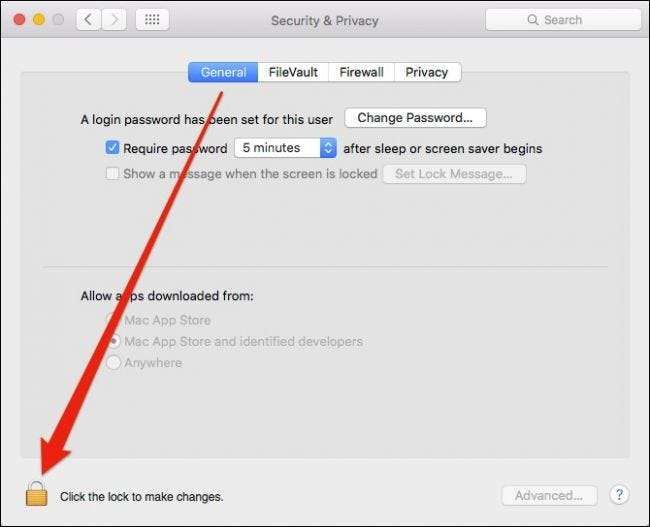
Sarà quindi necessario inserire la password di sistema.
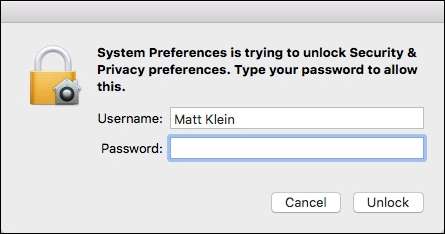
Quindi, fare clic su "Mostra un messaggio quando lo schermo è bloccato" e quindi su "Imposta messaggio di blocco ...".
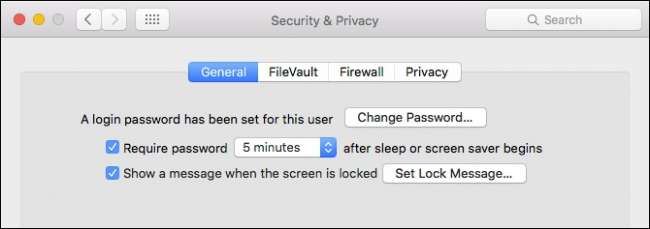
Ora digita il tuo messaggio e fai clic su "OK".
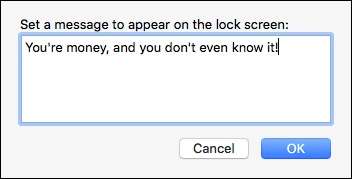
Il tuo messaggio verrà visualizzato nella schermata di blocco sopra le opzioni di sospensione, riavvio e spegnimento.
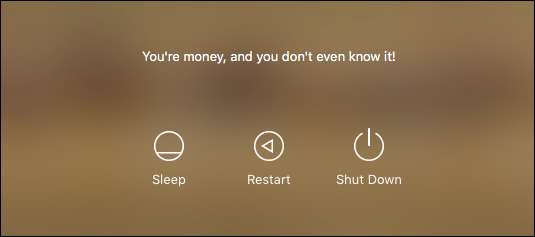
Puoi tornare indietro e cambiarlo tutte le volte che vuoi, così puoi anche avere un messaggio quotidiano se preferisci.
Il metodo geek: aggiungere un messaggio con il terminale
Ok, quindi quel metodo è semplicissimo e puoi semplicemente fermarti qui se vuoi, ma adoriamo la riga di comando e come ti abbiamo mostrato in passato, puoi fare tutti i tipi di cose davvero interessanti utilizzando l'applicazione Terminale di OS X.
RELAZIONATO: Come utilizzare uno screensaver come sfondo su OS X
Ad esempio, un bel trucco che ti abbiamo mostrato è come farlo esegui il tuo salvaschermo come sfondo del desktop . Un'altra cosa che puoi fare è cambia la destinazione dei tuoi screenshot e per cambiare il file tipi di file di screenshot anche.
Per iniziare, devi prima aprire il Terminale, a cui è possibile accedere dal file Applicazioni-> Utilità cartella.
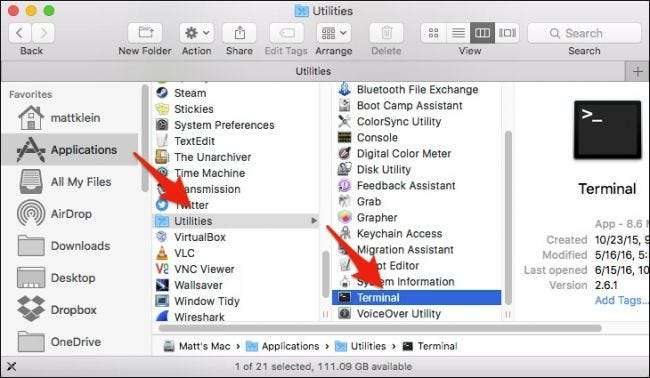
Con il Terminale aperto, digiterete il seguente comando dopo il cursore (o semplicemente copiatelo e incollatelo se è più semplice) e premete "Invio".
sudo write /Library/Preferences/com.apple.loginwindow LoginwindowText "Your Message Here"Cambia semplicemente il testo dove dice "Il tuo messaggio qui". Quando inserisci questo comando, ti verrà richiesto di inserire la password di sistema.
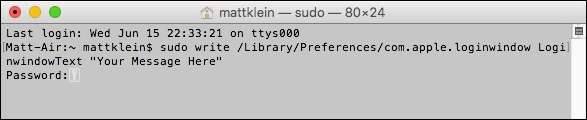
Se desideri modificare il messaggio in qualcos'altro, ripeti semplicemente il comando utilizzando un messaggio diverso. Se desideri rimuovere il messaggio, lascia uno spazio vuoto tra le virgolette.
sudo write /Library/Preferences/com.apple.loginwindow LoginwindowText ""
Sia che tu scelga la strada facile o il metodo geek-1337, aggiungere un messaggio alla schermata di blocco del tuo Mac è un modo molto interessante per aggiungere promemoria, ispirazione o semplici istruzioni ad altri utenti.







